目次
データベースで確率を計算する必要がある場合があります。 この確率を計算するには エクセル 今回は エクセルで確率を計算する方法 .........................見せる 3 この記事を読んで、興味を持っていただければ幸いです。
練習用ワークブックをダウンロードする
ぜひワークブックをダウンロードして、ご自身で練習してみてください。
確率の計算.xlsxExcelで確率を計算する3つの簡単な例
を見せます。 3 手順例 を使用して、Exelで確率を計算します。 また、図解も加えて、より分かりやすくしました。
1.エクセルで売上確率を計算する
のデータセットを考えてみよう。 Excelで販売確率を計算する データセットには2つのカラムがある。 B と C っていう 売上高 と 確率 .下限と上限を修正しました。 40 & 80 は、以下の手順で確率を計算します。
 ステップス
ステップス
- 最初に 選ぶ その C14 のセルがあります。

- それから。 コピー には、次のような式があります。 C14 のセルがあります。
= prob(b5:b10,c5:c10,c12,c13)です。 
- その結果、下の写真に示すような結果が得られました。
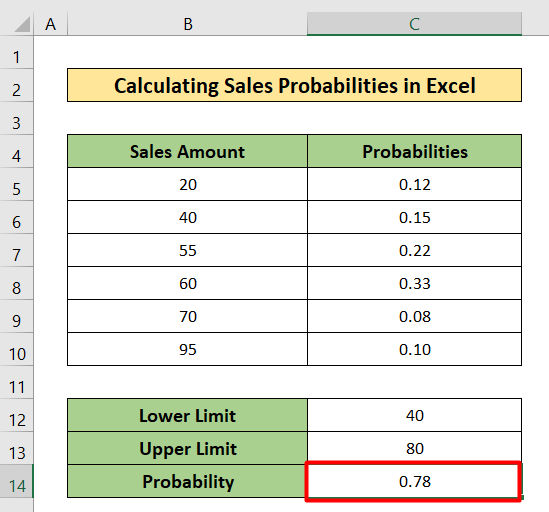
続きを読む Excelで正規確率分布を利用する方法(3ケース)
2.エクセルでサイコロの確率を計算する
ここで、私は Excelでサイコロの確率を計算する。 これがこの例の新しいデータセットである. このデータセットでは,サイコロを2つずつ投げて出た目の合計を,すべてのセルに見ることができる. このデータセットには,3つの列だけを持つ別の表がある. B , C そして D っていう ロール、チャンス と 確率 それでは、順を追って説明します。

ステップス
- 選択 その C13 セルが先です。

- その後、選択したセルに次の数式をコピーしてください。
=countif($c$5:$h$10,b13)です。 これです。
- COUNTIF関数 は、必要な数をセル B13 の範囲で、全データセットで C5 まで H10 .

- 次に、 を押します。 入力 .
- その結果、下の写真のような答えが見つかりました。
- それから。 フィルハンドル から C13 まで C23 .

- その後、値で満たされたチャンスカラムを取得します。
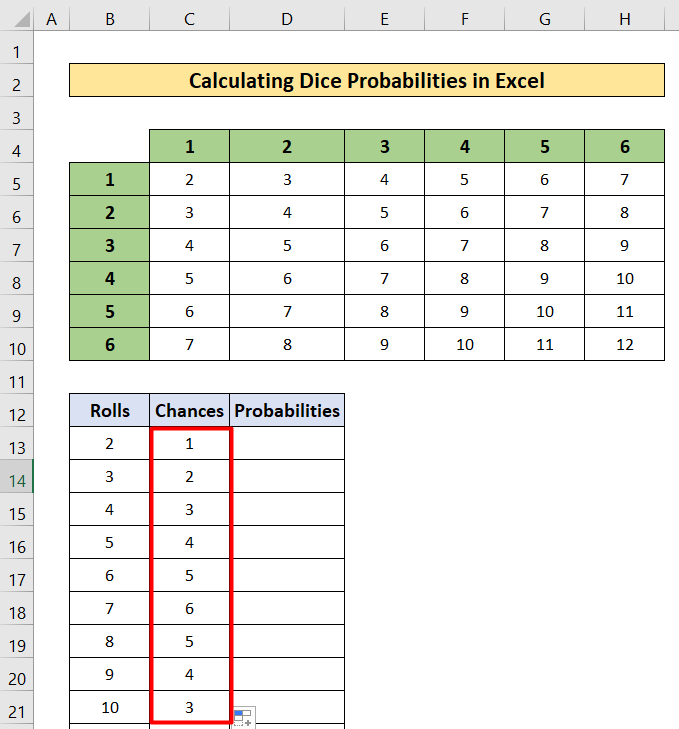
- では、次の数式をコピーして D13 セルから数式を処理します。 D13 まで D23 .
=C13/36 これです。
- 36 はデータセット全体の値である。

- その結果 サイコロの出目による確率 .

続きを読む 経験確率をExcelの数式で計算する方法
類似の読み物
- Excelで二項確率を計算する(簡単な手順付き)
- エクセルで超過確率を計算する方法
- Excelで確率樹形図を作成する(3つの簡単な方法)
3.PROB関数を使用しないExcelでの確率計算
この例では、確率計算を行わずに示します。 PROB機能 という2つの袋のボールの色と数量を示すデータセットがあるとする。 バッグA と バッグB ただし、すべての色のボールの出現確率を求めます。 以下の手順で計算を理解してください。

ステップス
- を選択します。 D6 セルが先です。
- それから。 書く 選択したセルに次の数式を入力します。
=C6/$C$9 - その後 入力 .

- その結果、確率を求めることができる。
- それから。 フィルハンドル から D6 まで D8 .

- その結果、以下の図のような確率が得られます。

- 同様に 書く で以下の式を書き下ろします。 G6 のセルがあります。
=F6/$F$9 
- で確率が出ます。 G6 のセルがあります。
- から計算式をコピーしてください。 G6 まで G8 セルを塗りつぶしハンドルで操作する。

- 下の絵のように確率が表示されます。

- から緑の球を選ぶ確率を求めたい。 バッグA の黄色いボールと バッグB .

- そこで、選択したセルに次の数式をコピーします。
=D6*G7 
- それから。 プレス その 入力
- その結果、選択したセルに確率が表示されます。

続きを読む: Excelで確率分布を計算する方法(簡単な手順付き)
Excelで平均と標準偏差を使って確率を計算する
エクセルで確率を計算する場合、平均と標準偏差を使う要件が発生することがあります。 このセクションでは、以下のことを説明します。 平均と標準偏差を使用して、Excelで確率を計算する方法。 ProductとSaleという2つの列BとCを含む新しいデータセットを考えている。 Sales金額の平均は55で、標準偏差を次のように仮定している。 10 の確率を計算してみる。 x<55. 以下の手順で進めていきましょう。

ステップス
- まず、以下を選択します。 C13 のセルがあります。

- そして、次の式を書き出してみてください。
=normdist(55,c11,c12, true) 
- さらに、プレス 入力 .
- その結果、結果が見えてきます。

Excelで条件付き確率を計算する方法
この部分では、条件付き確率を計算する方法を紹介します。 エクセル の範囲のデータセットを考えてみます。 B4 まで E7 条件付き確率を計算するために、次のような手順を踏んでみましょう。

ステップス
- 選択 その D10 のセルがあります。

- それから。 コピー 次式
=C5/C7 - その後 入力 .

- その結果、結果が見えてきます。

- ここで D11 のセルがあります。
- に以下の数式をコピーします。 D11 のセルがあります。
=D5/D7 - Enterを押す。

- その結果、下の写真のような確率になります。

覚えておきたいこと
- 確率を計算するには、まず確率の基本を知る必要がある。 その プロブ 関数は、いくつかの確率の間の確率値を与えてくれます。
結論
今回は、その解説を試みました。 エクセルで確率を計算する方法 この記事を読んで、何か新しいことを学んでいただけたでしょうか? さあ、これらの方法のステップを踏んで、あなたのスキルを伸ばしてください。 このような興味深いブログは、当社のウェブサイト上で見つけることができます。 Exceldemy.com このチュートリアルを楽しんでいただけたでしょうか。 もし、何か疑問があれば、コメント欄でお気軽にお尋ねください。 また、ご意見もお待ちしております。

